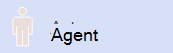
I en use case-diagramrepræsenterer en agent en rolle , der spilles af noget uden for systemet. Et fysisk objekt kan derfor repræsenteres af flere aktører.
En tilknytningsforbindelse angiver, hvordan en agent deltager i en use case.
Bemærk!: Oprettelse og redigering af UML-diagrammer på Visio til internettet kræver en licens til Visio Plan 1 eller Visio Plan 2, som købes separat fra Microsoft 365. Kontakt din Microsoft 365-administrator for at få flere oplysninger. Hvis din administrator har aktiveret "selvbetjeningskøb", kan du selv købe en licens til Visio. Du kan finde flere oplysninger under Ofte stillede spørgsmål om selvbetjeningskøb.
Navngiv en agentfigur
-
Dobbeltklik på figuren Agent.
Der vises et tekstfelt nederst i figuren.
-
Angiv et navn til figuren, og tryk derefter på Esc, når du er færdig.










